WEBP 형식은 JPEG 및 PNG와 같은 기존 표준을 사용하여 인코딩된 이미지와 시각적으로 비교할 수 있지만 파일 크기가 크게 줄어든 이미지를 제공합니다. 웹 페이지를 더 빠르게 로드하기 때문에 데스크톱 브라우저에서 주로 보게 될 것입니다.
그러나 2010년 Google에서 WEBP 형식을 도입한 이후로 WEBP 형식에 대한 지원이 증가했지만 가장 호환되지는 않습니다( 특히 레거시 이미지 편집 응용 프로그램의 경우).
아래에서 WEBP 이미지를 널리 호환되는 JPG 및 PNG 형식으로 변환하는 몇 가지 방법을 찾을 수 있습니다. 또한 애니메이션 WEBP 이미지를 GIF 형식으로 저장하는 가장 좋은 방법에 대해서도 배우게 됩니다.

브라우저 확장 프로그램을 사용하여 WEBP 이미지 변환
방문하는 경우 Chrome 또는 Firefox의 데스크톱 버전에서 웹사이트를 탐색하는 동안 WEBP 이미지를 통해 브라우저 확장 프로그램을 사용하여 JPG 및 PNG로 PC 또는 Mac에 저장하도록 선택할 수 있습니다.
Chrome 웹 스토어 또는 Firefox 부가 기능 스토어에서 "WEBP"를 피상적으로 검색하면 WEBP 이미지 변환 기능이 있는 여러 확장 프로그램이 표시되어야 하지만 다음은 바로 사용할 수 있는 몇 가지 엄선된 확장 프로그램입니다. :
Google 크롬:이미지를 유형으로 저장
Mozilla Firefox:webP를 PNG 또는 JPEG로 저장
도움말:Chrome 웹 스토어에서 확장 프로그램을 설치할 수도 있습니다. 크롬 기반 웹 브라우저 Microsoft Edge, Opera, Vivaldi 등.
Google 크롬
1. 이미지를 유형으로 저장확장 프로그램을 다운로드하여 설치합니다.
2. 브라우저 탭에서 웹 페이지를 로드하고 저장하려는 이미지를 마우스 오른쪽 버튼으로 클릭합니다.
3. 이미지를 유형으로 저장을 가리키고 JPG로 저장또는 PNG로 저장을 선택합니다. 그런 다음 내부 저장소의 위치를 지정하고 저장을 선택합니다.
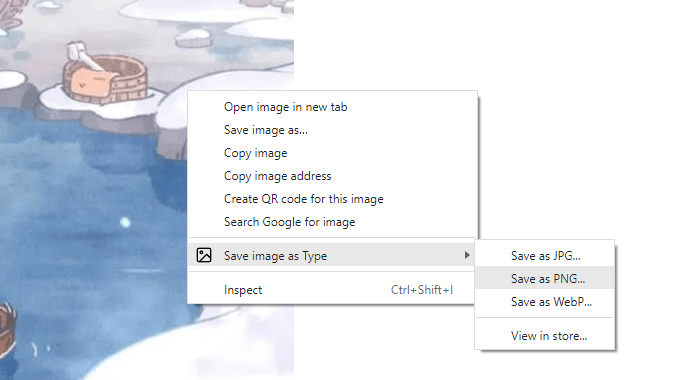
또는 다음을 통해 JPG 또는 PNG 이미지를 WEBP 형식으로 저장할 수 있습니다. WEBP로 저장옵션을 선택합니다.
Mozilla Firefox
1. webP를 PNG 또는 JPEG로 저장확장 프로그램을 다운로드하여 설치합니다.
2. 브라우저 탭에서 웹페이지를 로드하고 저장하려는 이미지를 마우스 오른쪽 버튼으로 클릭합니다.
3. webP를 다른 이름으로 저장을 선택하고 JPG및 PNG형식 중에서 선택합니다. 확장 프로그램은 특히 다양한 품질 수준에서 JPG 형식에 대한 여러 변환 옵션을 제공합니다. 화질을 잃지 않으려면 JPG(100)를 선택하세요.

GIF(V)를 선택할 수도 있습니다., 애니메이션 WEBP 이미지의 URL을 EZGIF.com으로 자동 전송한 다음 변환하여 GIF 형식으로 다운로드할 수 있습니다. 온라인 파일 변환기에 대한 자세한 내용은 아래에서 확인할 수 있습니다.
그림판 또는 미리보기를 사용하여 WEBP 이미지 변환
WEBP 이미지 다운로드를 이미 완료했다면 끌어다 놓기만 하면 됩니다. 브라우저 창으로 돌아가 위의 확장자를 사용하여 JPG 또는 PNG형식으로 저장하십시오.
또는 기본 그림판(Windows) 또는 미리 보기(Mac) 앱을 사용하여 WEBP 이미지를 JPG 또는 PNG로 변환할 수 있습니다. GIF 형식으로 저장할 수도 있지만 두 응용 프로그램 모두 애니메이션 WEBP 이미지를 지원하지 않습니다.
페인트
1. WEBP 이미지를 마우스 오른쪽 버튼으로 클릭하고 연결 프로그램>그림판을 선택합니다.
2. 그림판에서 파일메뉴를 열고 다른 이름으로 저장을 가리킵니다. 그런 다음 PNG 사진또는 JPEG 사진을 선택합니다.
3. 위치를 지정하고 저장을 선택합니다.
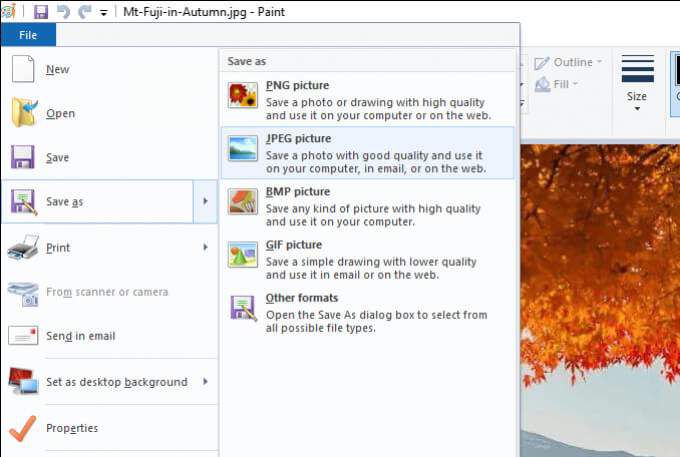
참고:그림판에서 WEBP 이미지를 열 수 없는 경우, Microsoft Store에서 Webp 이미지 확장 을(를) 설치하고 다시 시도하십시오.
미리보기
1. WEBP 이미지를 두 번 클릭하여 미리보기에서 엽니다.
2. 수정메뉴를 열고 내보내기를 선택합니다.
3. 형식메뉴를 열고 JPEG또는 PNG를 선택하십시오.JPEG를 선택한 경우 품질슬라이더를 사용하여 변환할 압축 수준을 결정하십시오. 그런 다음 저장을 선택합니다.
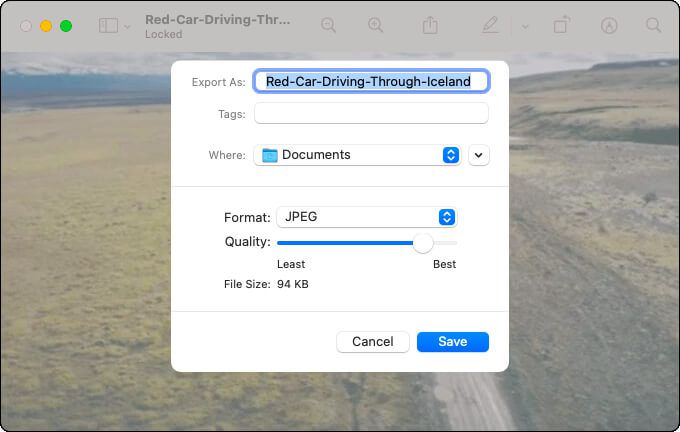
참고:미리보기를 사용하여 WEBP 이미지를 JPG로 일괄 변환하고 PNG 형식. 그러나 전용 타사 앱(다음 섹션 확인)을 사용하는 것이 더 편리합니다.
타사 앱을 사용하여 WEBP 이미지 일괄 변환
여러 WEBP를 일괄 변환하려는 경우 이미지를 JPG 또는 PNG 형식으로 변환하는 가장 좋은 방법은 무료 이미지 변환 유틸리티를 다운로드하여 설치하는 것입니다. 다음은 데스크톱 기기에서 사용할 수 있는 세 가지 도구입니다.
IrfanView (Windows 전용)
IrfanView는 매우 가벼운 제품입니다. 이미지를 일괄 변환할 수 있는 빠른 그래픽 뷰어. IrfanView All Plugins 팩도 설치하는 한 WEBP 형식을 지원합니다.
1. IrfanView 및 IrfanView 모든 플러그인 팩을 다운로드하여 설치합니다.
2. IrfanView를 엽니다. 그런 다음 파일메뉴를 열고 일괄 변환/이름 변경을 선택합니다.
3. 변환하려는 WEBP 이미지를 선택하고 모두 추가를 선택합니다. 그런 다음 출력 형식을 지정하고 일괄 시작을 선택합니다.
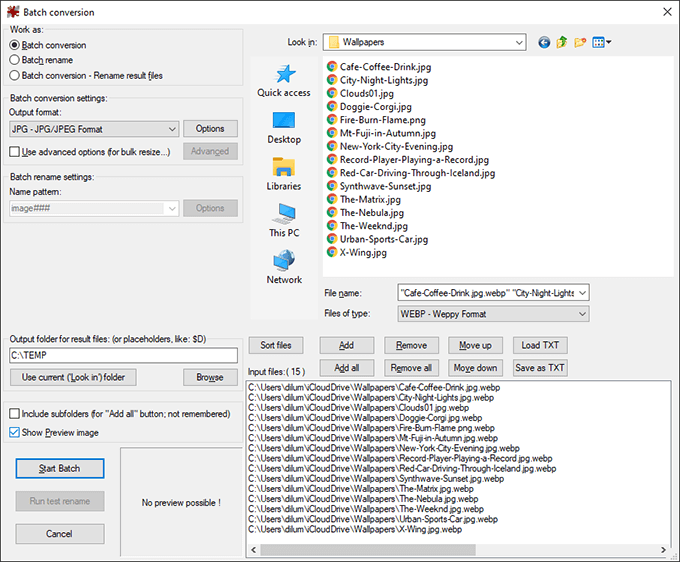
WebpConverter (macOS만 해당)
Mac을 사용하는 경우 Mac App Store를 통해 WebpConverter 앱을 다운로드 및 설치하여 WEBP 이미지를 JPG 또는 PNG 형식으로 일괄 변환할 수 있습니다.
1. WEBPConverter를 다운로드하여 설치합니다.
2. WebpConverter의 파일 추가버튼을 사용하여 변환할 파일을 대기열에 넣습니다.
3. 화면 왼쪽 하단의 메뉴를 사용하여 출력 형식을 결정합니다(예: Webp를 JPG로. 그런 다음 변환을 선택합니다.
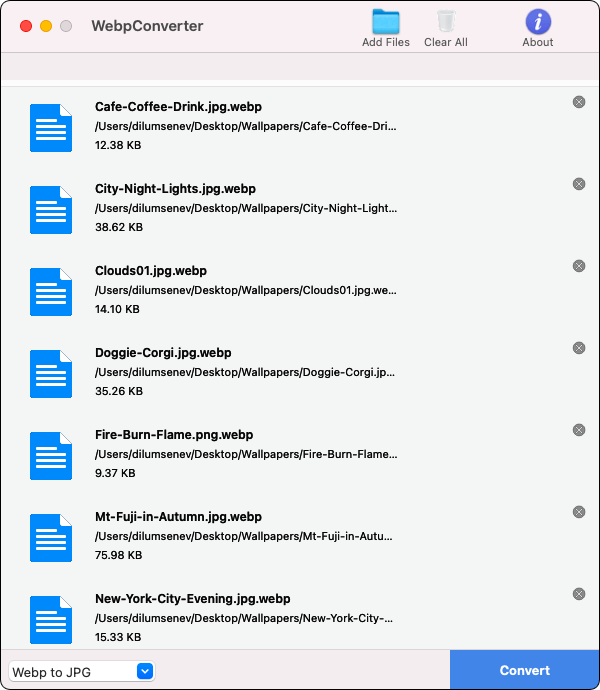
XnConvert (Windows 및 macOS)
XnConvert는 Windows와 macOS를 모두 지원하며 널리 사용되는 이미지 형식 간에 이미지(WEBP 포함)를 일괄 변환하는 기능과 함께 제공됩니다. 또한 변환 프로세스를 사용자 정의할 수 있는 다양한 출력 옵션을 제공합니다.
1. XnConvert를 다운로드하여 설치합니다.
2. XnConvert를 열고 변환할 WEBP 이미지를 선택합니다.
3. 출력탭으로 전환하여 이미지 출력 기본 설정을 지정합니다(메타데이터 유지 또는 삭제, 색상 프로필 유지, 원본 제거 등). 그런 다음 변환을 선택합니다.

애니메이션 WEBP 이미지를 GIF로 변환
여러 가지 방법으로 애니메이션 WEBP 이미지를 GIF 형식으로 변환 하지만 가장 빠른 방법은 온라인 변환 도구를 사용하는 것입니다. 이를 위해 사용할 수 있는 수많은 서비스가 있지만 몇 가지 주목할 만한 서비스는 다음과 같습니다.
대부분의 사이트에서는 변환을 위해 하나 이상의 애니메이션 WEBP 이미지를 업로드할 수 있습니다. 그런 다음 출력 형식으로 GIF를 지정하고 변환 절차를 시작하고 변환된 파일을 로컬 저장소에 다운로드합니다.
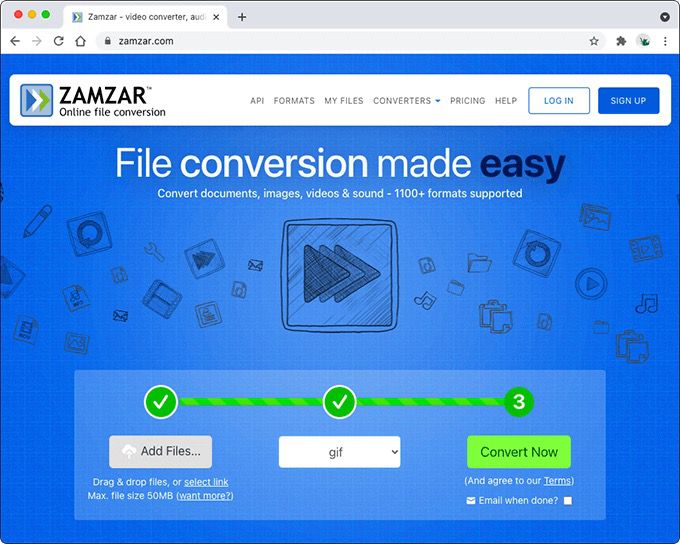
또는 변환을 위해 모든 WEBP 이미지의 URL을 붙여넣을 수 있습니다. 이를 통해 GIF 형식으로 직접 다운로드할 수 있습니다.
WEBP 이미지 변환 시작
위의 포인터는 WEBP 이미지를 JPG, GIF 또는 PNG 형식으로 변환하는 데 도움이 되었을 것입니다. Android 또는 iPhone에서 WEBP 이미지를 발견한 경우 Google Play 스토어 및 Apple App Store에서 여러 이미지 변환 앱을 쉽게 찾을 수 있으며 이를 사용하여 호환되는 다른 형식으로 저장할 수 있습니다. 또는 위의 파일 변환 사이트를 사용하십시오.